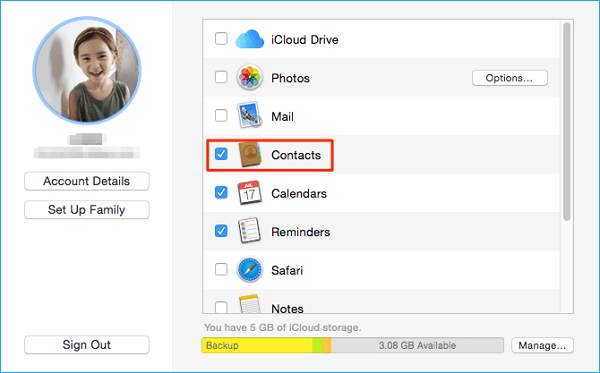Krótki przewodnik dotyczący przenoszenia kontaktów programu Outlook do iPhone'a
Adela D. Louie, Ostatnia aktualizacja: August 24, 2021
Czy niedawno kupiłeś swój pierwszy iPhone, ale nadal pracujesz nad oprogramowaniem Microsoft, takim jak Outlook? Zastanawiasz się, jak możesz? transfer outlook contacts to iPhone? Cóż, jeśli masz ten sam problem, to trafiłeś we właściwe miejsce, ponieważ pokażemy ci kilka szybkich sposobów, jak łatwo to zrobić.
Microsoft Outlook to jedno oprogramowanie, które jest powszechnie używane przez wiele osób, zarówno na komputerach, jak i na urządzeniach z systemem iOS. Jednak za każdym razem, gdy przełączasz się na nowy iPhone, musisz również przenieść kontakty, które masz w programie Outlook, dla Twojej wygody. Cóż, zabieranie ze sobą laptopa gdziekolwiek się wybierasz, przez większość czasu nie jest dobrą rzeczą. Dlatego przeniesienie kontaktów programu Outlook na urządzenie mobilne jest wygodniejszym sposobem uzyskiwania do nich dostępu w dowolnym miejscu i czasie.
But the question most users have is that, how can they transfer Outlook contacts to iPhone? Well, no need to worry. Because in this post, we are going to show you some great ways to achieve it. This way, you will be able to have them stored on your iPhone, and that you will no longer need to carry your laptop with you.
A jeśli chcesz wiedzieć jak przenieść kontakty ze starego telefonu na nowy telefon, możesz odwiedzić podany artykuł.
Część 1. Jak przenieść kontakty programu Outlook bezpośrednio na iPhone'a?Część 2. Jak przenieść kontakty programu Outlook do iPhone'a za pomocą iCloud?Część 3. Jak przenieść kontakty programu Outlook do iPhone'a za pomocą ExchangePart 4. How to Transfer Outlook Contacts to iPhone Using iTunesCzęść 5. Najlepsza rekomendacja do przesyłania danych do iPhone'aCzęść 6. Wniosek
Część 1. Jak przenieść kontakty programu Outlook bezpośrednio na iPhone'a?
Pierwszą metodą, którą pokażemy, jest bezpośredni transfer kontaktów programu Outlook do iPhone'a. Tak więc, jeśli używasz iPhone'a i chcesz przenieść do niego kontakty programu Outlook, oto kroki, które powinieneś wykonać.
Dla iPhone'a z systemem iOS 10 lub iOS 11
Krok 1: Na urządzeniu iPhone przejdź dalej i dotknij Ustawienia i wybierz Kontakty.
Step 2: From there, simply tap on Accounts and then select the Add Account option.
Krok 3: Następnie na liście wyświetlanej na ekranie iPhone'a idź dalej i dotknij Outlook, a następnie zaloguj się do swojej nazwy użytkownika i hasła Outlooka.
Krok 4: Gdy znajdziesz się na swoim koncie Outlook, będziesz mógł zobaczyć cztery opcje do wyboru. Od tego momentu wszystko, co musisz zrobić, to włączyć kontakty.
W przypadku iPhone'a działającego w systemie iOS 8, 9, 10, 11, 12, 13, oto kroki, które należy wykonać.
Step 1: On your iPhone device, go ahead and navigate to your Settings and then tap on Mail.
Krok 2: Następnie dotknij Kontakty, a następnie wybierz Kalendarz, a następnie Dodaj konto.
Krok 3: A następnie idź dalej i wybierz Outlook, a następnie zaloguj się na swoje konto.
Krok 4: A następnie włącz Kontakty, a następnie dotknij przycisku Zapisz, aby zakończyć proces.
Część 2. Jak przenieść kontakty programu Outlook do iPhone'a za pomocą iCloud?
iCloud jest znany jako jedna z najlepszych usług w chmurze, jakie produkt Apple ma do zaoferowania swoim użytkownikom. Dzięki iCloud możesz przesyłać dane lub tworzyć kopie zapasowe danych na wypadek przypadkowej utraty. Aby więc wiedzieć, jak przenieść kontakty programu Outlook na iPhone'a za pomocą iCloud, oto kroki, które musisz wykonać.
Step 1: Go to your Outlook program and then click on Outlook and choose Contacts.
Step 2: After that, go ahead and select the contacts that you wish to export. After that, click on the More button and then select Export. Then go ahead and choose the vCard format.
Krok 3: A następnie przejdź do swojego iCloud, a następnie zaloguj się na swoje konto.
Krok 4: Następnie kliknij ikonę Kontakty, a następnie kliknij Importuj vCard. A następnie zaimportuj plik, który chcesz wyeksportować z programu Outlook.
Część 3. Jak przenieść kontakty programu Outlook do iPhone'a za pomocą Exchange
Jeśli korzystasz z Microsoft Exchange lub Outlooka, możesz skorzystać z Exchange, aby przenieść kontakty Outlooka na iPhone'a. Oto jak możesz zrobić tę metodę.
Krok 1: Śmiało i skonfiguruj konto Outlook za pomocą programu Exchange.
Krok 2: A następnie, korzystając z urządzenia iPhone, przejdź do Ustawień, a następnie dotknij Poczta, kontakty, kalendarz.
Step 3: From there, go ahead and choose Add Account and then select Microsoft Exchange.
Krok 4: Stamtąd wpisz swoją nazwę użytkownika i hasło, a następnie naciśnij przycisk Dalej.
Step 5: Then, your iPhone will connect to Exchange, and then you will be needing to fill in the Server Field with the address. And if in case that you were not able to look for the name of your server, click this to poszukaj swojego serwera Outlook.
A kiedy już udało Ci się wprowadzić wszystkie niezbędne informacje, możesz teraz wybrać informacje, które chcesz przenieść z Outlooka na iPhone'a, takie jak kontakty.
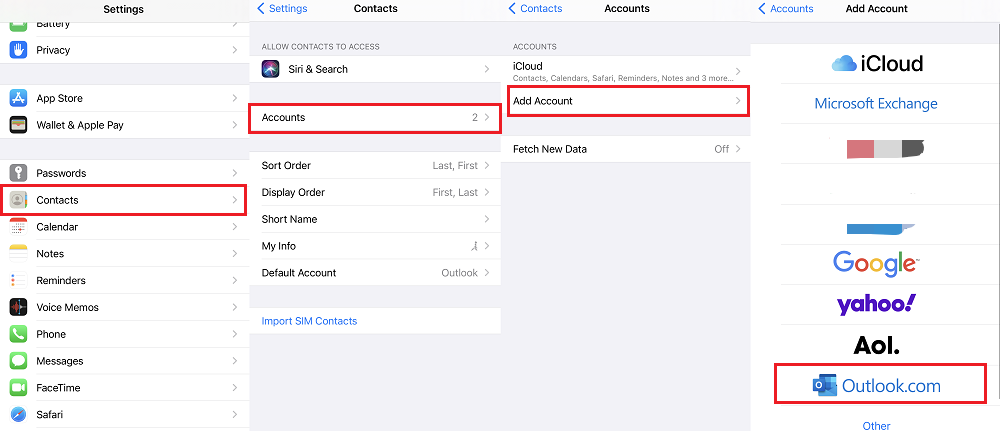
Part 4. How to Transfer Outlook Contacts to iPhone Using iTunes
Doing this method will allow you to sync your contacts to your iPhone device from your Outlook. So, to do this method, here are the steps that you should follow. But before you do this method, you have to make sure that your iCloud is disabled.
Krok 1: Śmiało i podłącz urządzenie iPhone do komputera, a następnie otwórz program iTunes.
Krok 2: A następnie przejdź do ikony urządzenia, a następnie wybierz urządzenie iPhone.
Krok 3: A następnie kliknij kartę Informacje znajdującą się po lewej stronie ekranu.
Krok 4: A następnie znajdź kontakty, które chcesz przenieść. Możesz też wybrać opcję Synchronizuj kontakty z, a następnie wybrać Outlook.
Krok 5: Gdy skończysz, idź dalej i kliknij Zastosuj, aby zakończyć proces.
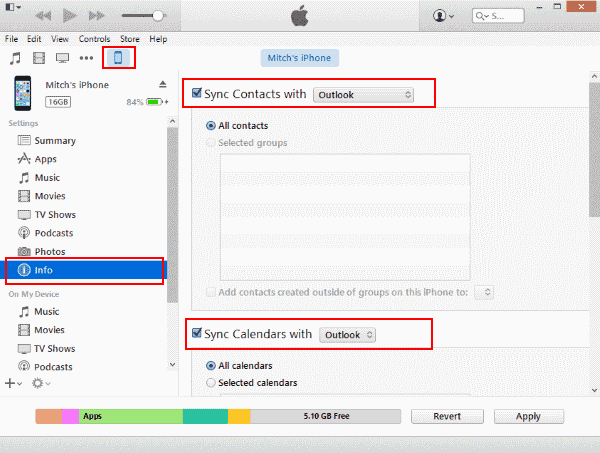
Część 5. Najlepsza rekomendacja do przesyłania danych do iPhone'a
Teraz, ponieważ mówimy o sposobie przeniesienia kontaktów na urządzenie iPhone, istnieje jedno narzędzie, którego możesz użyć do wykonania tego procesu. I to za pomocą transferu telefonu FoneDog.
Pandemia Przeniesienie telefonu FoneDog to kompleksowe narzędzie, za pomocą którego możesz przenosić kontakty i inne dane między różnymi urządzeniami. Oznacza to, że możesz użyć tego do przesyłania dowolnych danych z urządzenia z Androidem, iPhone'a, Maca i komputera z systemem Windows. To narzędzie jest bardzo bezpieczne w użyciu i będzie mogło sprawnie przesyłać te ważne dane na urządzenie iPhone. Zajmie to tylko kilka kliknięć i gotowe.
Ludzie również czytająJak przenieść kontakty z Gmaila na iPhone'aJak przenieść kontakty z iPhone'a na Androida
Część 6. Wniosek
Jest tak wiele sposobów, aby przenieść kontakty programu Outlook do iPhone'a i pokazaliśmy Ci przede wszystkim możliwe sposoby, w jakie możesz aplikować. Wybierz dowolne z rozwiązań, o których wspomnieliśmy powyżej, a na pewno łatwo i szybko przeniesiesz kontakty programu Outlook na iPhone'a.
Zostaw komentarz
Komentarz
Przeniesienie telefonu
Przesyłaj dane z iPhone'a, Androida, iOS i komputera do dowolnego miejsca bez żadnych strat dzięki FoneDog Phone Transfer. Takich jak zdjęcia, wiadomości, kontakty, muzyka itp.
Darmowe pobieranieGorące artykuły
- Jak przenieść kontakty Samsung Galaxy na iPhone'a w 2021 roku
- 5 najbardziej skutecznych sposobów przesyłania kontaktów iPhone'a na komputer Mac
- Jak przenieść kontakty Gmail na iPhone'a w 2021 roku
- 5 sposobów przesyłania kontaktów iPhone do HTC za darmo
- Dowiedz się, jak zapisywać kontakty na karcie SIM w telefonie iPhone w 2021 roku
- Kompletny przewodnik dotyczący zapisywania kontaktów z iPhone'a
- Jak łatwo zsynchronizować kontakty iPhone'a z iCloud dla początkujących 2020
- Jak odzyskać kontakty z telefonu Android po przywróceniu ustawień fabrycznych
- Jak odzyskać usunięte kontakty na Androida bez rootowania
- Jak odzyskać usunięte kontakty Android za darmo
- Jak zaktualizować kontakty na komputerze Mac - łatwy przewodnik 2020
- Jak przenieść kontakty iPhone'a na telefon LG (aktualizacja 2021)
- 7 najlepszych metod tworzenia kopii zapasowych kontaktów Samsung
- Jak odzyskać usunięte kontakty w Redmi Note 4
- Jak przenieść kontakty na nowy iPhone
- Jak przenieść kontakty ze starego telefonu na nowy telefon?
/
CIEKAWYDULL
/
PROSTYTRUDNY
Dziękuję Ci! Oto twoje wybory:
Doskonały
Ocena: 4.7 / 5 (na podstawie 57 oceny)